ppt怎么制作文字快闪动画效果?
时间:2021-05-24 来源:互联网
PPT制作文字快闪效果很容易实现,下面我们就来看看详细的制作方法。
软件名称:PowerPoint2017简体中文免费完整版软件大小:60.7MB更新时间:2016-12-12立即下载
1、新建PPT,设置幻灯片背景颜色为黑色。
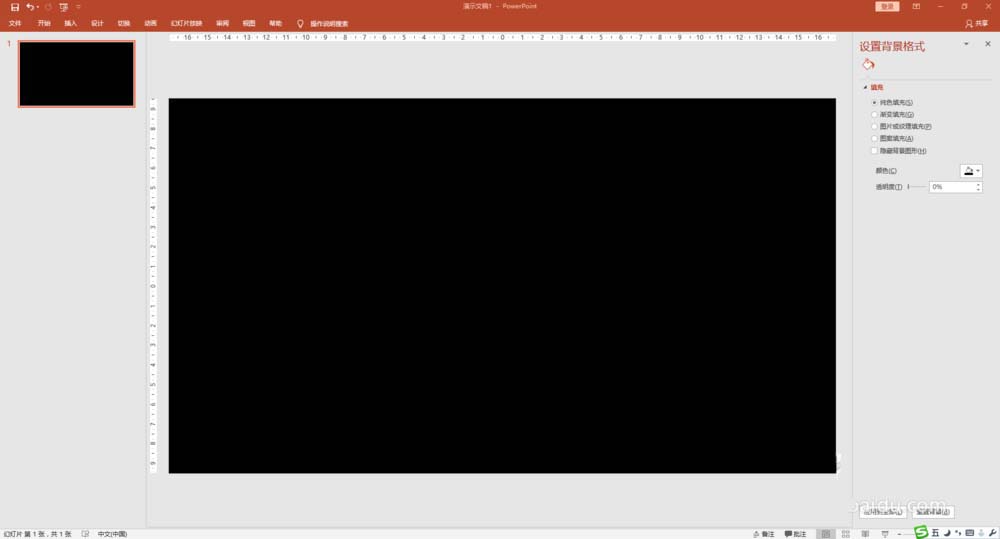
2、插入文本框,输入相应的文字,设置文字格式为白色,调整大小和位置。同样的方法,制作出更多的文字。

3、调整文字的位置和角度,呈现错落分布的效果。

4、为文字添加强调动画效果出现,效果为按字母顺序。
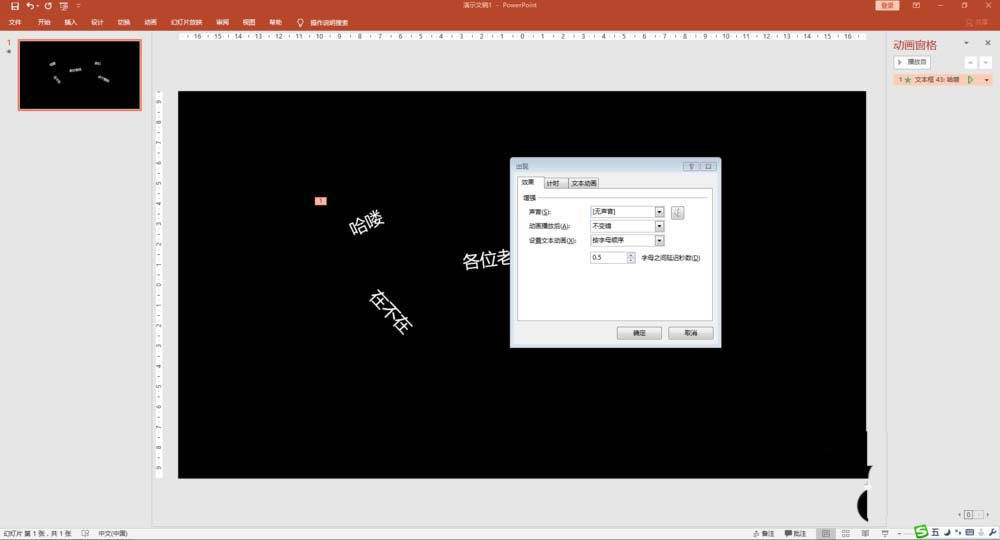
5、接着为文字添加退出动画淡化,继上一动作之后。
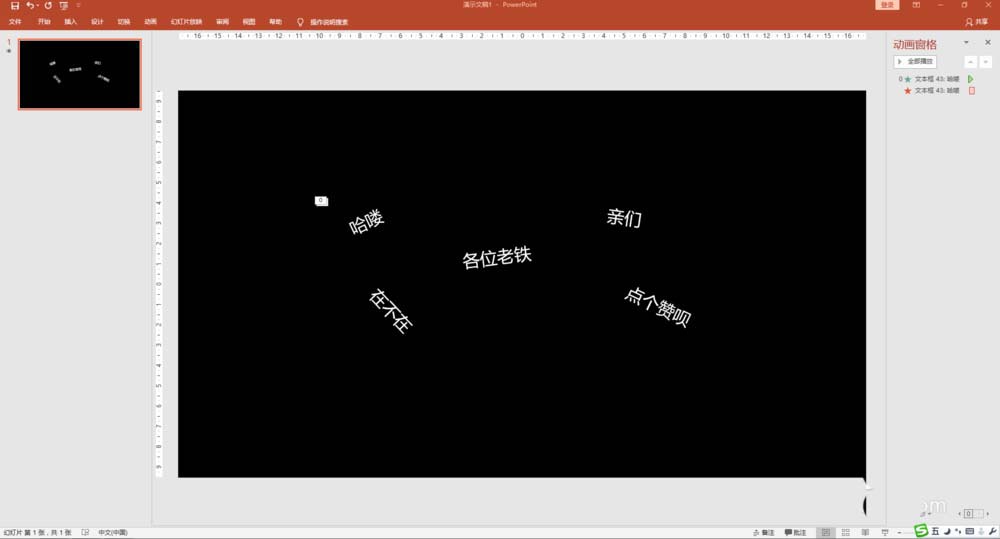
6、利用动画格式刷,为其他文字内容添加相同的动画。

7、播放幻灯片,欣赏文字快闪效果。

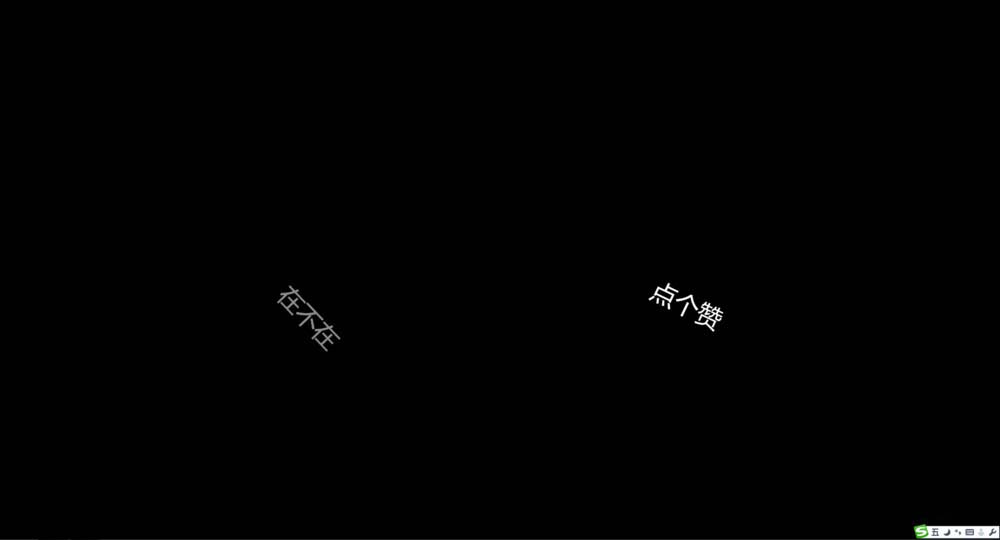
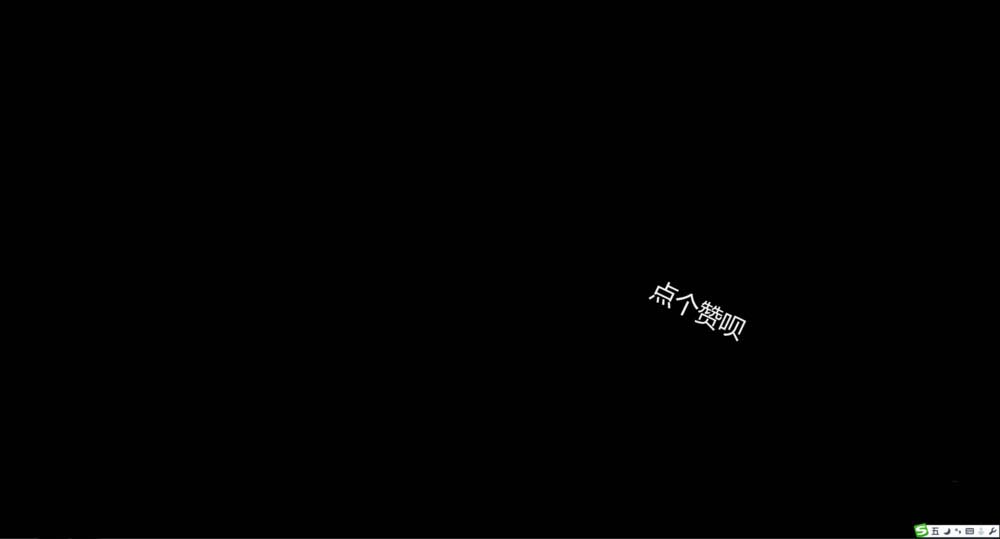
以上就是ppt制作文字快闪动画效果的教程 ,希望大家喜欢,请继续关注PHP爱好者。
相关推荐:
ppt怎么制作印章文字动画效果?
PPT怎么制作上面文字遮盖下面的动画?
PPT怎么制作视频画面从文字中显示的动画?
相关阅读更多 +
-
 燕云十六声滹沱蹊跷位置一条龙收集 2026-01-15
燕云十六声滹沱蹊跷位置一条龙收集 2026-01-15 -
 燕云十六声周年庆充值攻略 六元外观买一送一攻略 2026-01-15
燕云十六声周年庆充值攻略 六元外观买一送一攻略 2026-01-15 -
 如鸢1月神秘洞窟攻略 全或半自动无惇无闿通关攻略 2026-01-15
如鸢1月神秘洞窟攻略 全或半自动无惇无闿通关攻略 2026-01-15 -
 明日方舟终末地陈千语背景故事 陈千语剧情介绍 2026-01-15
明日方舟终末地陈千语背景故事 陈千语剧情介绍 2026-01-15 -
 遗弃之地斩三尸宝石怎么选 斩三尸宝石选择推荐 2026-01-15
遗弃之地斩三尸宝石怎么选 斩三尸宝石选择推荐 2026-01-15 -
 鹅鸭杀怎么报警 报警召集会议方法介绍 2026-01-15
鹅鸭杀怎么报警 报警召集会议方法介绍 2026-01-15
最近更新





